Administrar permisos y consentimiento para aplicaciones de Teams
Los administradores pueden conceder el consentimiento de administrador de toda la organización a aplicaciones que soliciten permisos para obtener acceso a datos y ver permisos de consentimiento específico de recursos (RSC) para aplicaciones. Ten en cuenta que el proceso solo se aplica a aplicaciones personalizadas y de terceros. No verá el vínculo ni tendrás que conceder el consentimiento de administrador para las aplicaciones publicadas por Microsoft.
Ver permisos de consentimiento específico de recursos (RSC) para aplicaciones
Los permisos de RSC permiten a los propietarios del equipo conceder consentimiento para que una aplicación acceda a los datos de un equipo y los modifique. Los permisos de RSC son permisos específicos de Teams que definen lo que puede hacer una aplicación en un equipo específico.
En la página Administrar aplicaciones, la columna Permisos indica si una aplicación tiene permisos que necesitan consentimiento. Verá un vínculo Ver detalles para cada aplicación registrada en Azure AD que tiene permisos que necesitan consentimiento.
Entre los ejemplos de permisos de RSC se incluye la capacidad de:
Crear y eliminar canales.
Obtener la configuración de un equipo.
Crear y quitar pestañas de canales.
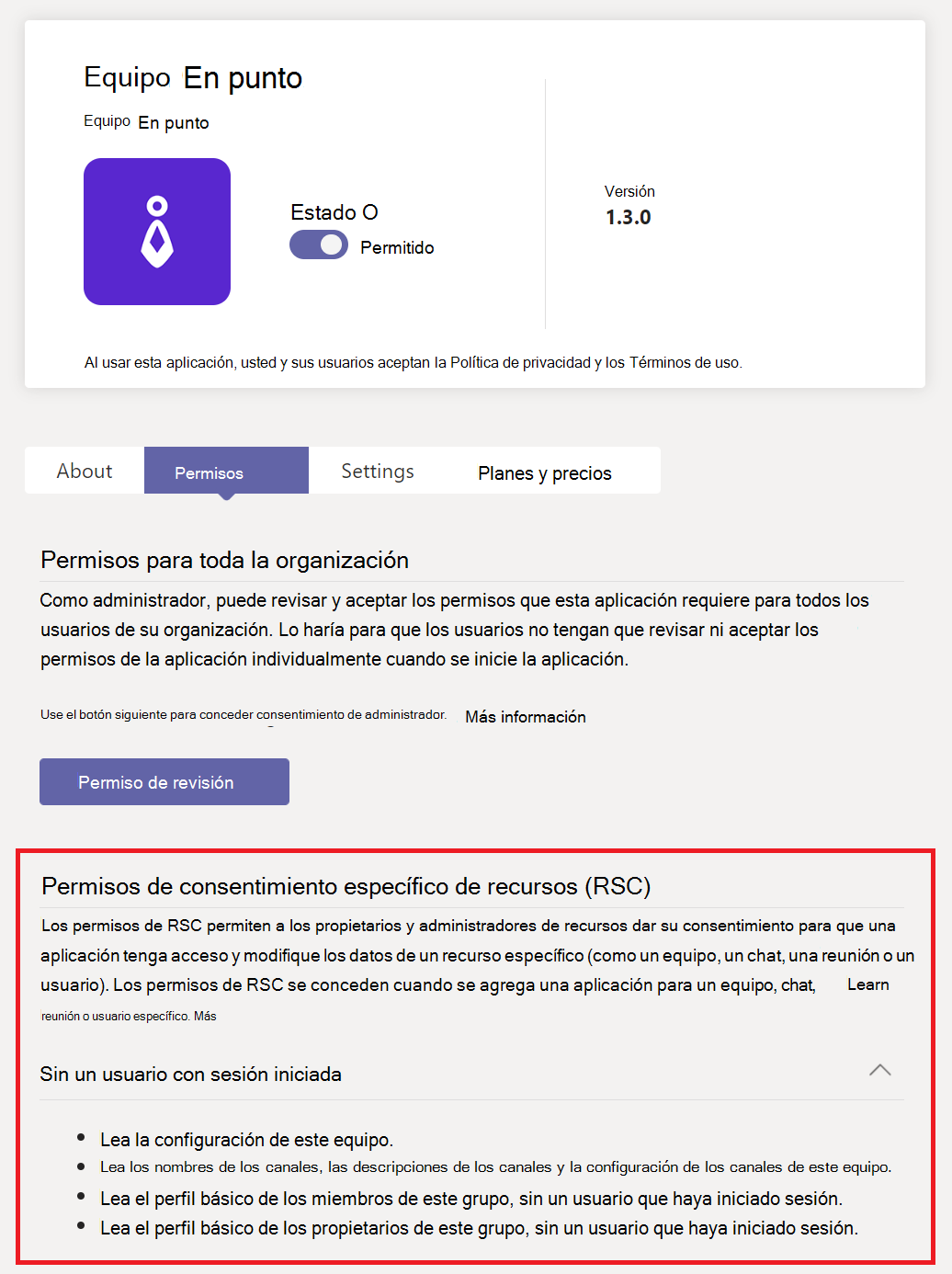
Evaluar la seguridad, el cumplimiento y la privacidad de aplicaciones de terceros
Microsoft requiere que todas las aplicaciones pasen una validación obligatoria antes de aparecer en la tienda para usos finales. Se aplica a todas las aplicaciones (excepto las aplicaciones personalizadas) publicadas en la tienda de aplicaciones de Teams.
En la página Administrar aplicaciones, la columna Certificación proporciona la información de validación de la aplicación. Los administradores pueden usar la información para evaluar mejor las aplicaciones de Teams antes de habilitarlas para la organización. Puedes ver lo siguiente:
- Atestación del publicador: los publicadores de aplicaciones completan una autoevaluación de las prácticas de seguridad, control de datos y cumplimiento de la aplicación. Las aplicaciones certificadas por el publicador proporcionan confianza a los administradores sobre las medidas de seguridad y conformidad normativa de una aplicación.
- Certificado por Microsoft 365: el Programa de cumplimiento de aplicaciones de Microsoft 365 comprueba y audita una aplicación en función de los controles derivados de marcos de trabajo estándares líderes del sector. Las aplicaciones con Certificado por Microsoft 365 incluyen prácticas sólidas de seguridad y cumplimiento para proteger la privacidad y la seguridad de sus datos.
- "—": la aplicación está proporcionada por Microsoft o no tiene información de certificación para la aplicación.
Puede encontrar información sobre seguridad, privacidad, cumplimiento y comportamiento de una aplicación certificada o atestada en la documentación de Microsoft y en el centro de administración de Teams.
Al evaluar una aplicación para su organización, puede usar agentes de seguridad de acceso a la nube (CASB), por ejemplo, Cloud App Security de Microsoft (MCAS), para buscar información sobre la seguridad y comportamiento de una aplicación. El centro de administración de Teams incluye información de seguridad y cumplimiento de MCAS para aplicaciones certificadas de Microsoft 365 y comprueba si una aplicación satisface sus necesidades.
Puede acceder a la información de seguridad y cumplimiento de una aplicación:
En el centro de administración de Teams, seleccione Administrar aplicaciones en Aplicaciones de Teams.
Seleccione la columna Certificación para ordenar las aplicaciones y enviar todas las aplicaciones certificadas de Microsoft 365 a la parte superior de la tabla.
Elija una aplicación certificada de Microsoft 365.
Seleccione la pestaña Seguridad y cumplimiento.
Para obtener más detalles sobre las funcionalidades que admite la aplicación, seleccione la lista desplegable de cada categoría.
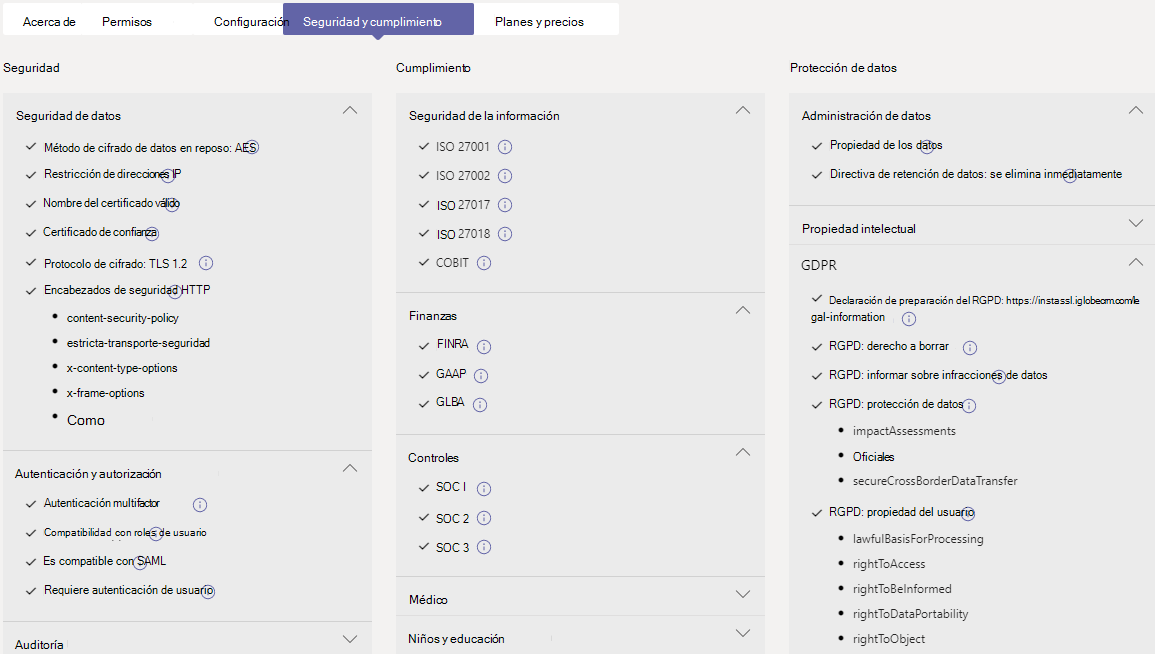
Conceder el consentimiento del administrador de toda la organización a una aplicación
Si es un administrador global, puede revisar y conceder el consentimiento a las aplicaciones que solicitan permisos en nombre de todos los usuarios de la organización. Haga el consentimiento por adelantado para que los usuarios no tengan que revisar y aceptar los permisos solicitados por la aplicación al iniciar la aplicación. Además, según la configuración de consentimiento del usuario en Azure Active Directory (Azure AD), es posible que algunos usuarios no puedan conceder consentimiento a las aplicaciones que tienen acceso a los datos de la empresa.
Para conceder el consentimiento de toda la organización a una aplicación, siga estos pasos:
En el panel de navegación izquierdo del Centro de administración de Microsoft Teams, vaya a Aplicaciones de Teams > Administrar aplicaciones.
Busca la aplicación que quieras, selecciona el nombre de la aplicación para ir a la página de detalles de la aplicación y, a continuación, selecciona la pestaña Permisos.
En Permisos de toda la organización, seleccione Revisar permisos y consentimiento.
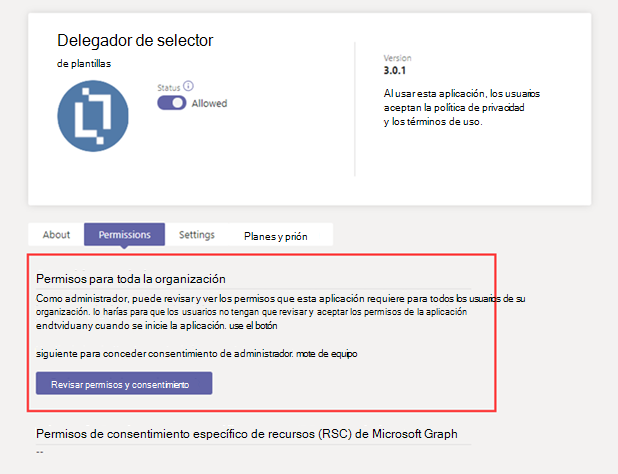
Para poder realizar estos pasos, debe ser Administrador global. Esta opción no está disponible para los administradores Teams servicio.
En la pestaña Permisos, revisa los permisos solicitados por la aplicación.
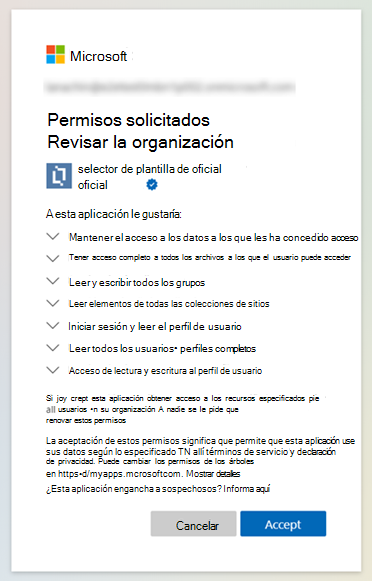
Si estás de acuerdo con los permisos solicitados por la aplicación, selecciona Aceptar para conceder el consentimiento. Aparece temporalmente un banner en la parte superior de la página para que sepas que se han concedido los permisos solicitados para la aplicación. La aplicación ahora tiene acceso a los recursos especificados para todos los usuarios de la organización y no se pedirá a nadie más que revise los permisos.
Después de aceptar los permisos, verás un mensaje en Permisos de toda la organización en la página de detalles de la aplicación para que sepas que se ha concedido el consentimiento. Para ver detalles sobre los permisos de la aplicación, selecciona el vínculo Azure Active Directory para ir a la página de la aplicación en el portal Azure AD aplicación.